Melakukan Clone Virtual Machine Pada VirtualBox
Melakukan Clone Virtual Machine Pada VirtualBox
Penggunaan virtualisasi semakin banyak digunakan dalam simulasi dan pembelajaran baik dalam jaringan komputer juga dengan server. Biasanya dalam melakukan instalasi virtualisasi khususnya pada server, pengguna biasanya melakukan instalasi sesuai dengan kebutuhannya saja. Sehingga pada kebutuhan baru akan melakukan instalasi kembali. Bagi pengguna yang memiliki waktu dalam membuat simulasi virtual server ini mungkin tidak terlalu mempermasalahkan waktu tetapi jika pengguna yang ingin cepat dalam penggunaan virtualisasi dan mengutamakan waktu untuk proses pembelajaran yang dibutuhkan, waktu menjadi hal penting. Oleh karena itu adanya fitur clone pada virtualbox akan sangan membantu dalam mempersingkat waktu yang dibutuhkan dalam melakukan instalasi virtual server.
Dalam melakukan clone, terebih dahulu mempersiapkan virtual machine yang telah di instalasi. Pada virtual machine yang digunakan dalam percobaan ini adalah ubuntu server 18.04 bionic beaver sebagai master yang telah terinstal dengan default konfigurasi sehingga nanti nya dapat digunakan sesuai dengan kebutuhannya. Proses melakukan kan clone terdiri dari beberapa tahapan yang akan dijelaskan sebagai berikut :
1. Menyiapkan Virtual Machine yang sudah terinstal ubuntu bionic beaver, lalu klik kanan pada panel menu yang ada pilih clone atau dapat memilih lansung pada bagian menu machine tools lalu pilih clone. Untul ilustrasi dapat dilihat pada gambar panel menu clone.
Gambar panel menu clone
Berdasarkan gambar gambar panel menu clone diatas dapat dilakukan dengan mengklik menu clone yang telah disediakan dari menu machine tools pada virtualbox.
2. Langkah selanjutnya akan menampilkan panel menu yang berisi nama clone, reinitialize mac adrress, lalu setelah selesai klik next. Untuk lilustrasinya dapat dilihat pada gambar konfigurasi clone.
Gambar Konfigurasi Clone
Pada gambar konfigurasi clone secara default bagian reinitializa the MAC address of all network cards akan bernilai kosong maka MAC address yang digunakan tidak dapat berjalan bersamaan antara virtual machine master dan juga clone karena memiliki alamat MAC yang sama oleh karena itu akan lebih baik jika di inisialisasi dengan yang baru yang ada di clone.
3. Tahap selanjutnya akan memilih type dari clone, terdapat dua tipe clone yang ada pada virtualbox yaitu full clone dan linked clone. Kedua tipe ini memiliki perbedaan yang mendasar yaitu pada full clone akan mencopy keseluruhan dari master sedangkan pada linked clone masih berasal dari sumber yang sama tetapi dipakai oleh master dan clone bersamaan. Untuk ilustrasi dapat dilihat pada gambar tipe clone.
Pada gambar tipe clone memilih tipe full clone dan klik tombol clone untuk masuk ketahap selanjutnya.
4. Setelah melalui pemilihan tipe clone sebelumnya, akan masuk ke tahap proses cloning. Proses ini akan membutuhkan sedikit waktu tergantung dari spesifikasi laptop yang digunakan. Proses cloning dapat dilihat pada gambar proses clone berikut ini.
5. Setelah proses clone selesai, maka clone dapat digunakan dan tersedia pada panel menu virtualbox. Hasil clone dapat dilihat pada gambar hasil clone sebagai berikut.
Kesimpulan dalam melakukan clone virtual machine pada virtualbox dapat meminimkan waktu instalasi jika dibandingkan dengan melakukan instalasi kembali. Proses instalasi pada umumnya untuk ubuntu sever sekitar 15 sampai 45 menit tergantung dari konfigurasi dan juga kemampuan host utama dalam menjalankan mesin virtual seperti vurtualbox. Sedangkan pada proses clone hanya membutuhkan waktu 5 sampai 10 menit sehingga waktu yang dihabiskan akan sangat efektif.
Daftar Referensi :






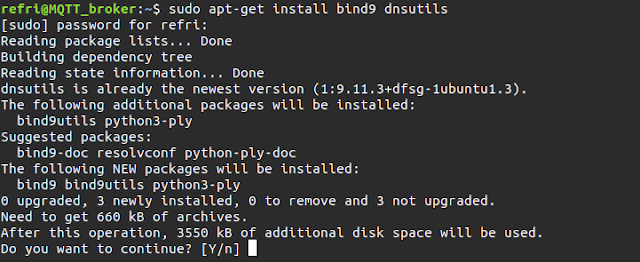
Komentar
Posting Komentar